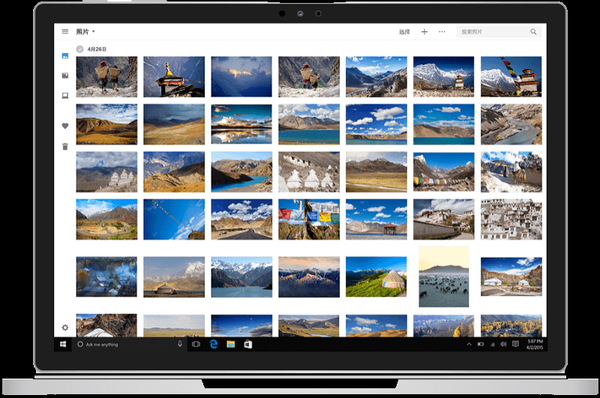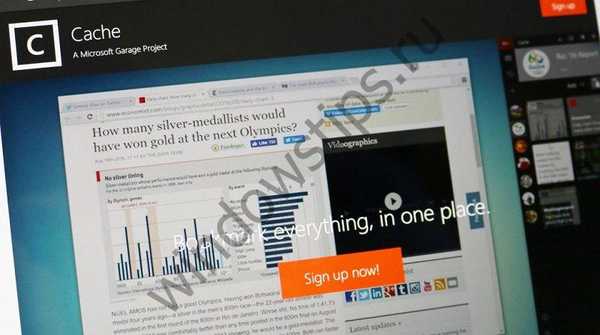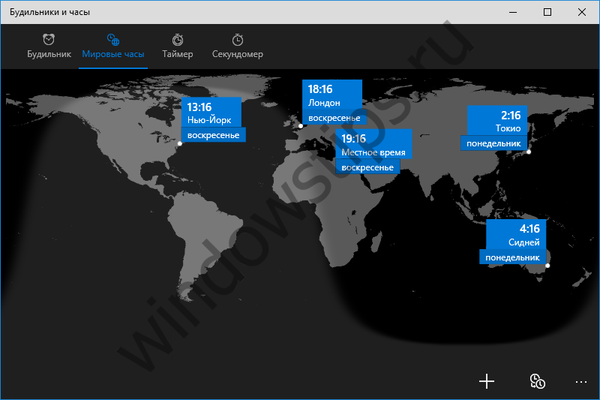Велике оновлення Creators Update привнесло в механізм Захисника Windows 10 набагато більше змін, ніж штатної захисту системи було уготовано в попередньому великому оновленні Anniversary Update. Нагадаємо, тоді Захисник Windows 10 поповнився двома новими функціями - можливістю використання в якості додаткового засобу захисту і роботою в автономному режимі. У Windows 10 Creators Update організація штатної захисту системи піддалася кардинальним змінам: робочі операції і настройки Захисника нарешті опинилися зібраними в одному місці, але не в класичній деськтопной програмі, як в Windows 7, 8.x і попередніх версіях Windows 10, а в новому універсальному додатку "Центр безпеки Захисника Windows". В додаток-новинку потрапили і інші системні можливості, прямо або побічно стосуються безпеки.
Що ж сталося з класичною програмою Захисника? Вона існує в колишньому форматі і забезпечує доступ до звичних функцій штатного антивіруса - запуску сканування на вимогу, оновленню антивірусних баз, перегляду журналу заблокованих об'єктів. В універсальному ж додатку "Центр безпеки Захисника Windows" всі ці функції дублюються. А ось налаштувань Захисника, які тривалий час перебували в розділі "Оновлення і безпеку" штатного додатки "Параметри" Windows 10, на їх колишньому місці в Creators Update більше немає. Тепер там розміщується посилання, що відкриває універсальний додаток "Центр безпеки Захисника Windows". Доступ до останнього також можна отримати в меню "Пуск" і за допомогою внутрісистемного пошуку.
Які функції системи зібрані в додатку "Центр безпеки Захисника Windows"?
1. Кабінет
Ярлики всіх функцій нової програми розміщуються в першій вкладці "Кабінет". Деякі з ярликів - це інформери, зеленими або червоними позначками відображають стан безпеки за частиною їх функцій.
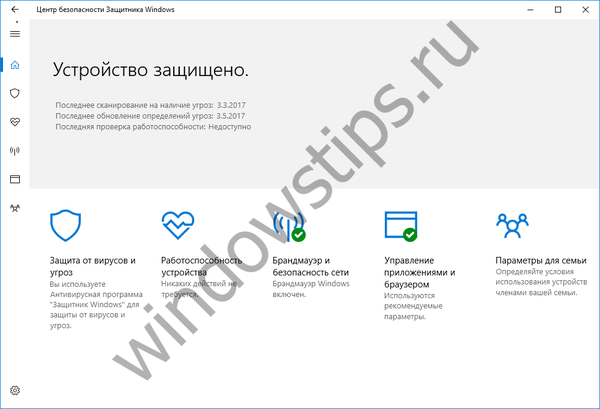 кабінет
кабінет2. Захист від вірусів і загроз
Розділ додатки "Захист від вірусів і загроз" - це згадане вище місце складання Захисника Windows, всіх його функцій і налаштувань в форматі універсальних додатків Windows 10. У цьому розділі можна запустити швидке, повне або настроюється користувачем антивірусне сканування системи, а також задіяти можливість автономної перевірки Захисника в передзавантажувальне режимі. Тут же реалізований доступ до журналу заблокованих при скануванні об'єктів. Тут же зможемо запустити оновлення антивірусних баз Захисника. І тут же, не виходячи за межі програми, зможемо налаштувати його параметри - проактивний і хмарну захист, автоматичну відправку зразків загроз компанії Microsoft, додати потрібні об'єкти до переліку винятків, змінити налаштування повідомлень Захисника.
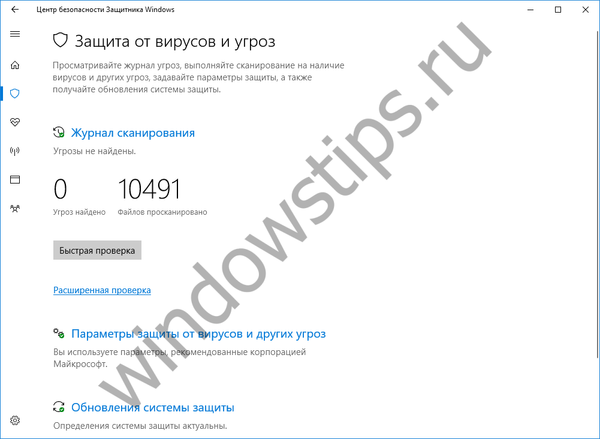 Захист від вірусів і загроз
Захист від вірусів і загроз розширене сканування
розширене сканування Захист в реальному часі і хмарна захист
Захист в реальному часі і хмарна захист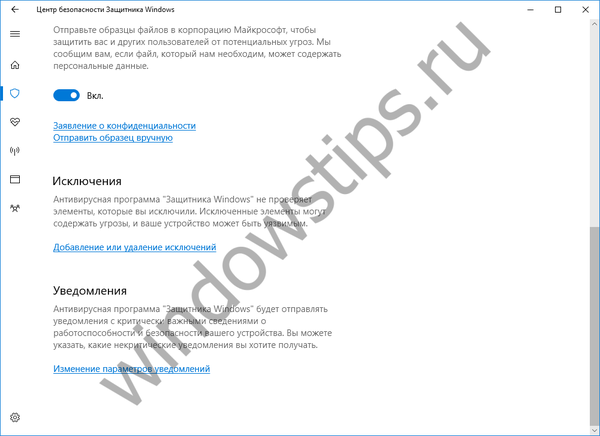 повідомлення
повідомлення винятки
винятки3. Працездатність пристрою
Розділ "Працездатність пристрою" - це нова фіча у вигляді механізму сканування комп'ютера на предмет наявності в ньому проблем з оновленнями Windows, драйверами і вільним дисковим простором для потреб системи. Дві останні проблеми є поширеними причинами повільної роботи Windows, але цього занадто мало, щоб така фіча сприймалася навіть звичайними користувачами як серйозний інструмент для діагностики причин проблем з системою. Куди більшу корисність розділу додатка "Працездатність пристрою" забезпечує функція "Почати заново" - полегшений процес перевстановлення Windows, впроваджений в систему механізм, раніше можливий за допомогою використання окремо скачується утиліти Refresh Windows.
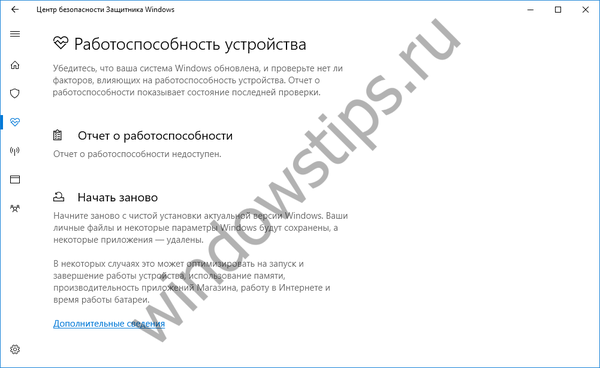 працездатність пристрою
працездатність пристрою4. Брандмауер і безпеку мережі
В розділ "Брандмауер і безпеку мережі" потрапили опції включення / відключення брандмауера Windows для приватних і загальнодоступних мереж, а також можливість блокування вхідних підключень. Всі інші настройки брандмауера Windows, для яких поки що не знайшлося реалізації в форматі універсальних програм, традиційно представлені посиланнями на відповідні розділи панелі інструментів - класичного формату системних налаштувань.
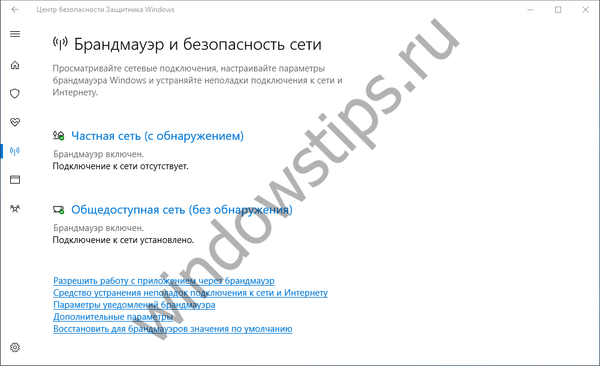 Брандмауер і безпеку мережі
Брандмауер і безпеку мережі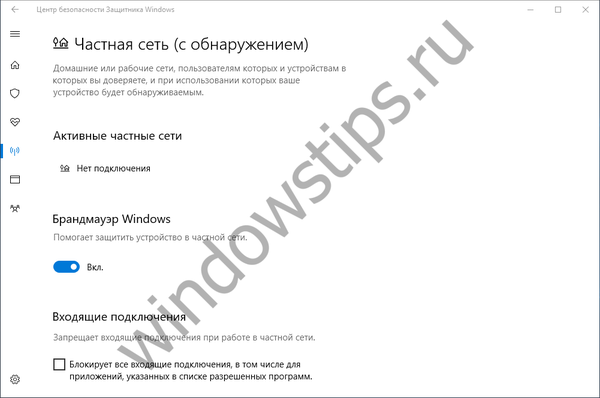 Брандмауер і безпеку мережі - Приватна мережа
Брандмауер і безпеку мережі - Приватна мережа Брандмауер і безпеку мережі - Загальнодоступна мережу
Брандмауер і безпеку мережі - Загальнодоступна мережу5. Управління додатками і браузером
Розділ "Управління додатками і браузером" - це середовище налаштувань фільтра SmartScreen для системи, браузера Microsoft Edge і магазину Windows Store.
 Управління додатками і браузером
Управління додатками і браузером6. Параметри для сім'ї
Нарешті штатна функція батьківського контролю Windows отримала, так би мовити, своє офіційна особа, нехай і у вигляді останнього розділу додатка "Центр безпеки Захисника Windows" і з назвою, лише розмите натякає про суть цієї функції шукають її користувачам. У розділі "Параметри для сім'ї" у вигляді опції "Перегляд параметрів для сім'ї" реалізована пряме посилання на розділ "Сім'я" веб-інтерфейсу облікового запису Microsoft, де, власне, і здійснюється контроль батьками своїх чад. Правда, що потрібно зробити, щоб в веб-інтерфейсі облікового запису Microsoft відображалися дії дітей, людина, що не відає про механізм створення облікових записів членів сім'ї та об'єднанні їх в систему Microsoft Family, навряд чи зрозуміє. Ідея батьківського контролю за допомогою сервісу в Інтернеті багатьом хороша, але куди краще справи б йшли, якби ще й в штаті системи існувало окреме клієнтську програму, якщо не спрощує новачкам настройку батьківського контролю глобально, то як мінімум містить виразне керівництво до дій за типом покрокового майстра . До речі, інструкція по налаштуванню штатного батьківського контролю Windows 10 наведена в цій статті.
 Параметри для сім'ї - Батьківський контроль
Параметри для сім'ї - Батьківський контрольІнша опція розділу "Параметри для сім'ї" - це перегляд інформації про всі комп'ютерних пристроях, на яких колись виконувався вхід в конкретну обліковий запис Microsoft. Інформація про пристрої надається в веб-інтерфейсі облікового запису Microsoft.
Відмінного Вам дня!